最近有使用win10系统的用户反映,发现自己的鼠标指针经常会不受控制地乱飘,把鼠标插到其它电脑上却又是正常的,不知道是哪里出现了问题。那针对这个问题,小编就来分享一下解
最近有使用win10系统的用户反映,发现自己的鼠标指针经常会不受控制地乱飘,把鼠标插到其它电脑上却又是正常的,不知道是哪里出现了问题。那针对这个问题,小编就来分享一下解决办法。
win10系统鼠标指针一直乱飘的解决方法
1、使用鼠标右键单击win10系统桌面上的“此电脑”图标,在弹出的右键菜单中选择“管理”这一项。
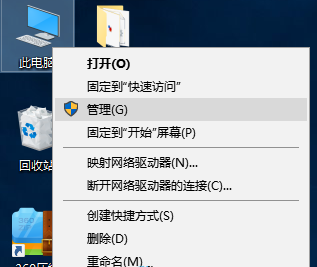
2、打开计算机管理窗口后,依次点击展开任务计划程序》任务计划程序库》Microsoft 》Windows。
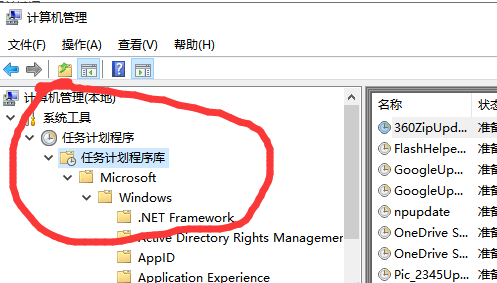
3、下拉滑动条,找到TPM文件,选中后,右侧弹出窗口中选择禁用即可。
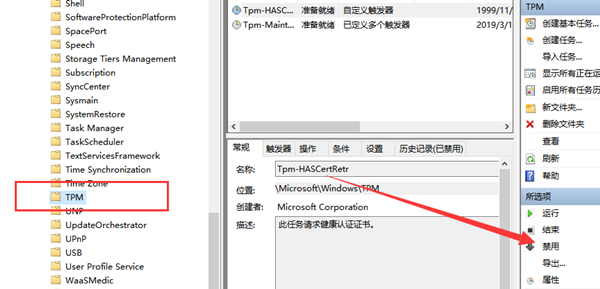
大家按照上面的方法在win10系统中进行设置后,鼠标指针就可以恢复正常了。
